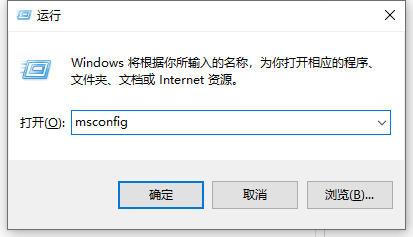
很多windows10用户反应,电脑明明没有运行什么程序,但是电脑CPU占用率却一直居高不下,这该如何是好,要怎么解决这个问题呢?今天小编就来跟大家说说电脑cpu卡顿严重的解决方法啦,大家快来看看吧。
方法一:减少电脑启动项
1、按Win+R键打开运行窗口,输入msconfig,点击确定;
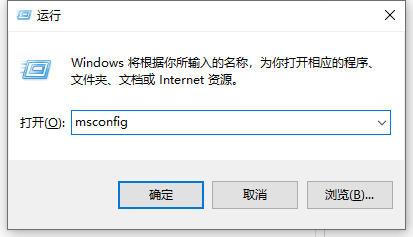
2、在系统配置窗口中,切换至启动项,点击打开任务管理器,禁用一些不必要的启动项。
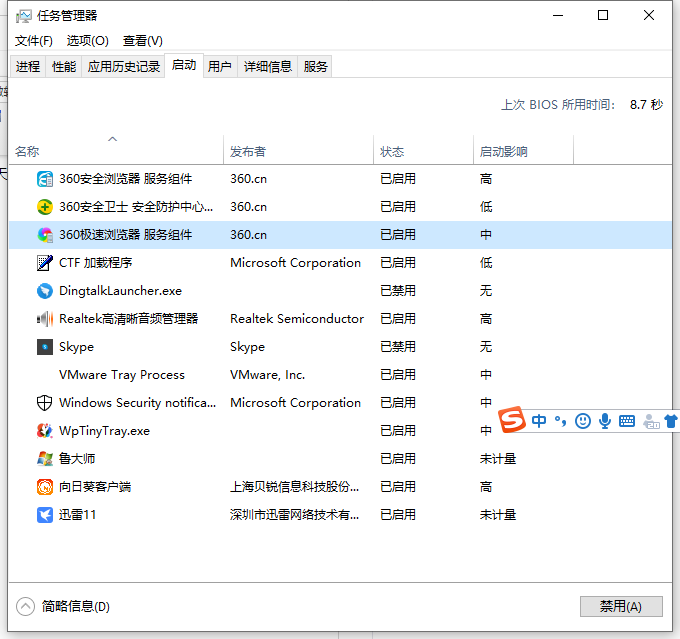
方法二:关闭占用内存较高的应用进程
最简单的解决方法,就是直接到任务管理器中进行查看,并将CPU占用率较高的应用进程关闭掉就好。
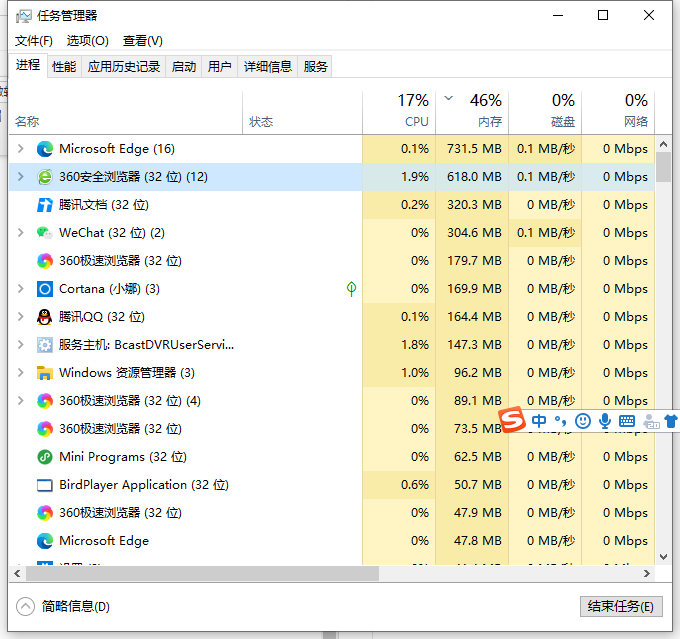
方法三:扫描查杀电脑是否中毒
你也可以打开查毒软件例如:360、瑞星、Win10内置的Windows Defender杀毒软件等,来扫描检测下电脑是否中毒了。建议你先断开网络,再对电脑进行全盘查杀。
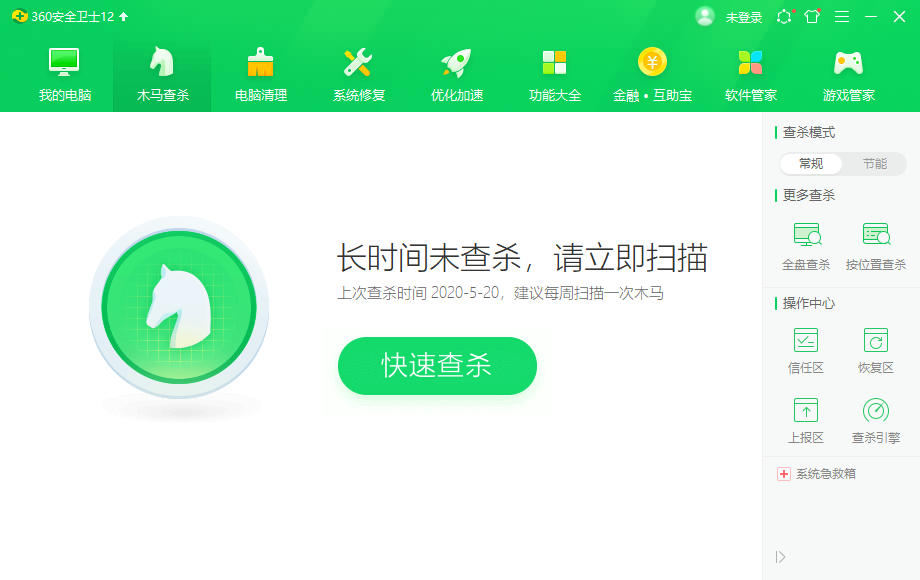
以上就是电脑cpu卡顿严重的解决方法详细介绍啦,希望能帮助到大家。






 粤公网安备 44130202001059号
粤公网安备 44130202001059号